Comment fermer des applications sur l'iPhone 5
Le système d'exploitation iOS mobile qui se trouve sur votre iPhone 5 est très bon pour gérer les applications. Si vous passez à l'iPhone à partir d'un autre système d'exploitation mobile, vous êtes probablement habitué à fermer ou à gérer les applications ouvertes sur votre téléphone afin d'économiser la batterie et de faire fonctionner votre téléphone plus rapidement. C'est moins un problème sur l'iPhone 5, mais c'est toujours quelque chose que, dans de rares circonstances, vous devrez peut-être résoudre. Cependant, il n'y a pas de moyen évident de voir les applications ouvertes ou en cours d'exécution et vous vous demandez peut-être comment fermer cette application qui, par exemple, utilise votre GPS et vide votre batterie. Heureusement, il existe un moyen d'afficher et de fermer vos applications récemment utilisées qui vous permettront de fermer toutes les applications ouvertes gênantes.
Cet article a été écrit pour iOS 6. Vous pouvez lire cet article pour savoir comment fermer des applications dans iOS 7.
Fermer les applications récemment ouvertes sur l'iPhone 5
Il est en fait assez rare de rencontrer une application sur l'iPhone 5 qui ne fonctionne pas correctement en arrière-plan. La façon par défaut dont iOS gère les applications permettra à toute application non active de s'exécuter pendant quelques secondes après sa fermeture, puis elle apparaîtra simplement dans la liste des applications récemment utilisées auxquelles nous vous montrerons comment accéder ci-dessous. Certaines classes d'applications continueront de s'exécuter en arrière-plan en raison des types d'actions qu'elles effectuent, et la plupart des applications que vous devez fermer manuellement appartiendront à l'une de ces classes.
Pour plus d'informations sur la façon dont l'iPhone gère les applications, vous pouvez lire cet article sur les idées fausses sur le multitâche iOS.
Si vous avez utilisé un iPhone ou un iPad précédent, la méthode pour effectuer cette procédure est la même sur l'iPhone 5. Mais ce n'est pas quelque chose de très intuitif, donc les utilisateurs qui sont nouveaux dans l'écosystème iOS n'ont probablement même pas considéré cela comme une option. Continuez donc à lire ci-dessous pour savoir comment afficher et fermer les applications ouvertes et en cours d'exécution sur votre téléphone.
Étape 1: Appuyez deux fois rapidement sur le bouton Accueil.
Étape 2: Cela fera apparaître une rangée d'applications récemment ouvertes au bas de votre écran. Cela ressemblera à l'image ci-dessous, selon les applications que vous avez récemment ouvertes sur votre téléphone. Vous pouvez faire glisser cette ligne vers la gauche ou la droite pour afficher des applications supplémentaires. Notez que ce ne sont pas toutes les applications actuellement ouvertes sur votre ordinateur . Ceci est juste une liste des applications récemment utilisées. Mais si une application ne fonctionne toujours pas correctement en arrière-plan, elle apparaîtra également dans cette liste.

Étape 3: Appuyez et maintenez votre doigt sur l'icône de l'application que vous souhaitez fermer jusqu'à ce que toutes les applications tremblent et qu'un cercle rouge avec un tiret blanc apparaisse dans le coin supérieur gauche de chaque icône.
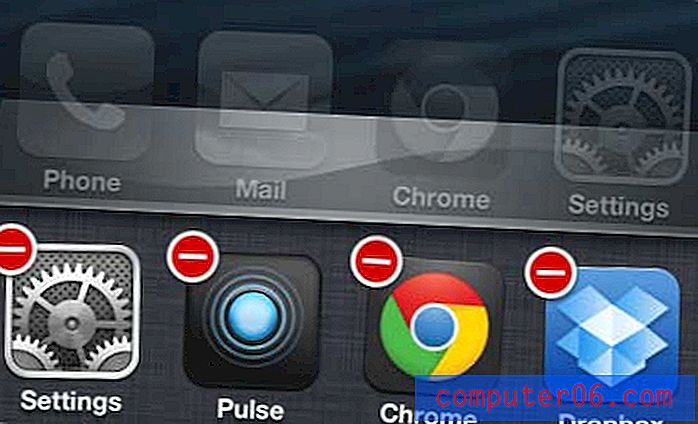
Étape 4: Appuyez sur le cercle rouge avec le tiret blanc pour fermer l'application souhaitée. Notez que cela ne désinstalle pas l'application - elle ferme simplement tous les processus ouverts que l'application peut exécuter.
Une fois que vous avez terminé de fermer les applications ouvertes souhaitées, vous pouvez appuyer une nouvelle fois sur le bouton Accueil pour revenir à la vue normale.
Consultez certains de nos autres articles sur l'iphone 5 pour en savoir plus sur les autres façons de personnaliser l'expérience utilisateur de votre iPhone 5.



